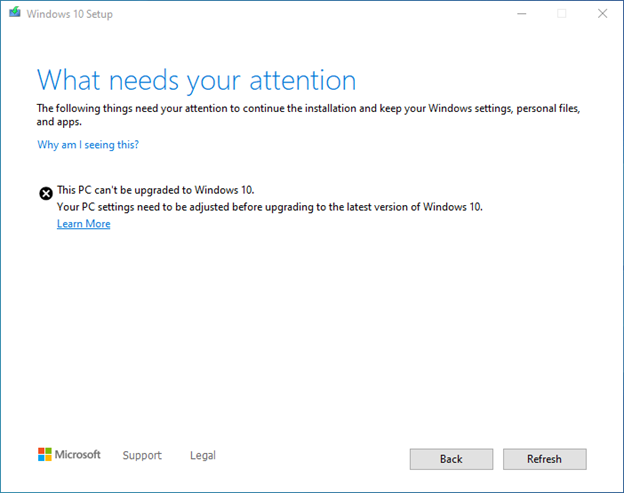現象
Windows 10、バージョン 2004 以降のバージョンへのアップグレードを実行すると、更新プログラムの互換性保持が発生し、"この PC を Windows 10 にアップグレードできません。 PC の設定は、最新バージョンのバージョンにアップグレードする前に調整する必要Windows 10。
原因
Windows.old フォルダー内のユーザー シェル フォルダーを使用するようにデバイスが手動で構成されている場合に問題が見つかりました。 アップグレード プロセス中に、古い Windows.old フォルダーが削除され、新しいバージョンの Windows 10 をインストールする前に、現在の Windows フォルダーに置き換Windows 10。
重要: ディスク クリーンアップ によってフォルダーが削除される可能性Windows.old フォルダー内にユーザー データを保持することをお勧めしません。 この動作は、ディスク クリーンアップを 手動で実行 するか、自動的に実行するときに発生する可能性があります。
アップグレード エクスペリエンスを保護するために、これらのデバイスに互換性ホールドが適用され、Windows 10 バージョン 2004 以降のバージョンがインストールされます。
回避策
保護を軽減するには、すべてのユーザー シェル フォルダーを Windows.old フォルダーの外部の場所に移動する必要があります。
これを行うには、デバイス上の各ユーザー プロファイルで次の手順に従います。
-
エクスプローラー を開きます。 アイコンがタスク バーにピン留めされていない場合は、[スタート] を選択し、「エクスプローラー」と入力して選択します。
-
ナビゲーション ウィンドウで [この PC] を選択します。
-
右側のウィンドウの [フォルダー] セクションで最初のフォルダーを右クリックまたは長押しし、[プロパティ] を選択します。
-
[プロパティ] ダイアログボックスで、[場所] が Windows.old で始まる場合は、手順 5 に進みます。 C:\Windows.old で開始しない場合は、右側のウィンドウの [フォルダー] セクションの次のアイコンに対して、手順 3 でもう一度再起動できます。
-
[場所] タブを 選択し、[既定に戻 す] ボタンを 選択します。
-
[プロパティ ] ダイアログ ボックスの [OK]ボタン を選択します。 フォルダーの作成を求めるメッセージが表示されたら、[はい] を 選択します。
-
[フォルダーの移動] ダイアログ ウィンドウで、[ は い] ボタンを選択して回答します。すべてのファイルを古い場所から新しい場所 に移動しますか?
-
操作が完了するのを待ち、右側のウィンドウの [フォルダー] セクションの次のアイコンが表示されるまで、手順 3 でもう一度再起動します。
次のステップ
すべてのユーザー シェルの場所が Windows.old フォルダーの外部にあると確認した後は、新しいバージョンの Windows 10 に更新できます。 デバイスに影響を与えるその他の保護機能がない場合は、Windows 10、バージョン 20H2、または Windows 10 バージョン 2004 の更新プログラムが提供される前に、最大 48 時間が必要な場合があります。